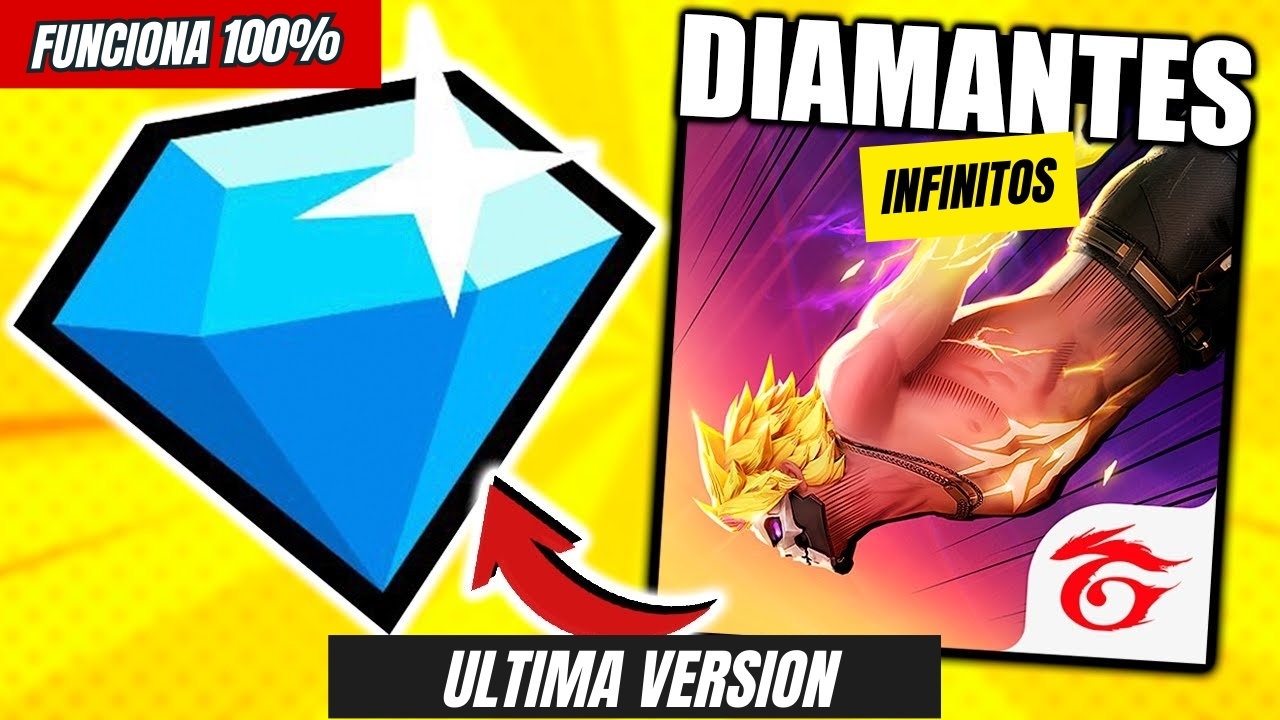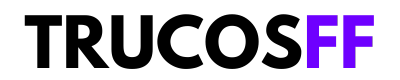¡Hey, chicos! ¿Les encanta jugar Free Fire en su PC usando Gameloop pero sienten que algo no está del todo bien con la sensibilidad? ¡No se preocupen más!
Hoy les explicaré paso a paso cómo encontrar la mejor sensibilidad de Free Fire para que puedan dominar el campo de batalla como unos verdaderos pros. Además, ¡les tengo algunos trucos increíbles sobre configuración y ajustes que harán que su juego sea mucho más fluido!
¿Por qué es importante la sensibilidad en Free Fire?
Antes de sumergirnos en los ajustes, déjenme contarles algo. La sensibilidad en Free Fire es súper crucial porque influye en cómo se mueven y apuntan en el juego. Si su sensibilidad está bien calibrada, podrán reaccionar más rápido, apuntar con mayor precisión y, en general, tener una mejor experiencia de juego. Siempre he dicho que tener la sensibilidad correcta puede ser la diferencia entre ganar un enfrentamiento o perderlo.
Sensibilidad perfecta para Free Fire en PC Gameloop
Ahora sí, vamos al grano. Para encontrar la sensibilidad perfecta para Free Fire en PC Gameloop, sigan estos pasos:
- Ajustes del juego:
- General: Seteen la sensibilidad en 50. Esto les dará un buen equilibrio.
- Mira de punto rojo: Configúrenla entre 70-85. Así podrán apuntar rápidamente cuando usen la mira.
- Mira 2X: Seteen esto a 80-90. ¡Es perfecto para combates de medio alcance!
- Mira 4X: Ajusten a 90-100. Necesitan precisión en largas distancias.
- Mira del francotirador: Configúrenla a 50-60. Así, mantendrán un buen control al apuntar.
- Cámara libre: Manténganla en 60-70 para movimientos fluidos.
Es fundamental ajustar estos valores según su comodidad y estilo de juego. ¡Recuerden, no hay una talla única!
La mejor configuracion para Free Fire PC Gameloop
Ahora que tenemos la sensibilidad lista, hablemos de los ajustes adicionales para tener la mejor configuración para Free Fire en PC Gameloop.
- Configuraciones del emulador:
- Resolución de pantalla: Pónganla en 1280×720 para un rendimiento más fluido.
- DPI (Puntos por pulgada): Configúrenla entre 160-240. Es una buena medida para movimiento preciso.
- Memoria asignada: Denle al emulador al menos 2GB de RAM. Más es mejor, si el PC lo permite.
- Calidad de gráficos: Pongan esto en «Smooth» para reducir el lag. ¡Queremos acción sin interrupciones!
- Ajustes del juego:
- En el menú de Free Fire, vayan a los ajustes y seleccionen gráficos en «Suave».
- Activen Sombra y Alta Resolución si su PC lo soporta.
- Configuración de controles: Un ajuste rápido aquí puede significar muertes más rápidas.
- Disparo con el mouse: Asignen el disparo al botón izquierdo y usen el derecho para apuntar. ¡Es lo más natural!
Cómo configurar el teclado para jugar Free Fire en PC Gameloop
Entiendo, jugar en la PC ofrece la comodidad del teclado, pero ¿cómo se hace la configuración del teclado? Fácil:
- Default Settings: En Gameloop, presionen F1 para entrar en el modo de control del mouse.
- Asignar teclas:
- Movimiento: Clásico WASD para moverse.
- Disparo: Como mencioné antes, botón izquierdo del mouse.
- Agacharse: Pueden asignar la tecla «C».
- Saltar: La barra espaciadora funciona perfecto.
- Cambiar de arma: Usen las teclas del 1 al 4. ¡Así cambiarán rápido!
Un consejo top: Si al principio se sienten incómodos, ¡no se preocupen! Es cuestión de práctica.
Cómo quitar el puntero del mouse en Free Fire Gameloop
Por último, algo que a muchos les molesta: el puntero del mouse. Cuando están jugando, puede distraer un montón. Aquí les dejo cómo quitarlo:
- Modo pantalla completa: Presionen F11 para entrar en pantalla completa, muchas veces esto soluciona el problema.
- Ajustes de Gameloop:
- Vayan a «Ajustes de Juego» en Gameloop.
- Seleccionen «Basic» y desactiven la opción «Mostrar puntero del mouse en juegos de pantalla completa».
¡Listo! Ahora podrán jugar sin el molesto puntero.
¡Y eso es todo, amigos! Ajustar la sensibilidad perfecta para Free Fire en PC Gameloop y realizar la mejor configuración para Free Fire en PC Gameloop puede cambiar completamente su experiencia de juego. Prueben estos ajustes y díganme en los comentarios cómo les fue. Estoy súper emocionado por leerlos y ayudarlos con cualquier duda que tengan.
Si quieren seguir mejorando y conociendo más secretos y trucos, ¡no olviden checar nuestros demás artículos en TrucosFF.com! Y claro, si tienen algún truco propio, compártanlo aquí abajo. ¡Nos encanta aprender cosas nuevas entre todos!